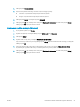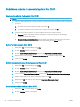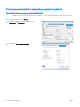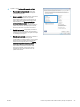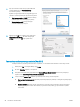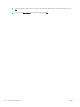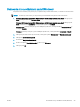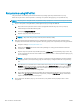HP LaserJet Enterprise 700 M712 - User Guide
Korzystanie z usługi HP ePrint
Usługa HP ePrint umożliwia wydrukowanie dokumentu wysłanego jako załącznik wiadomości poczty
elektronicznej na adres e-mail urządzenia z dowolnego urządzenia obsługującego pocztę elektroniczną.
UWAGA: Aby korzystać z usługi HP ePrint, urządzenie musi być podłączone do sieci i mieć dostęp do Internetu.
1. Aby móc korzystać z usługi HP ePrint, trzeba najpierw włączyć usługi sieci Web HP.
a. Wpisz adres IP urządzenia w wierszu adresu przeglądarki internetowej, aby otworzyć witrynę
wbudowanego serwera internetowego HP.
b. Kliknij kartę Usługi sieci Web HP.
c. Wybierz opcję włączenia usług sieci Web.
UWAGA: Włączanie usług sieciowych może potrwać dłuższą chwilę.
2. Witryna internetowa HP ePrintCenter służy do deniowania ustawień zabezpieczeń i skongurowania
domyślnych ustawień drukowania dla wszystkich zleceń wysyłanych do urządzenia przez usługę HP ePrint.
a. Przejdź do witryny www.hpeprintcenter.com.
b. Kliknij przycisk Zaloguj i wprowadź dane uwierzytelniające do witryny HP ePrintCenter lub utwórz
nowe konto.
c. Wybierz swoje urządzenie z listy lub kliknij przycisk + Add printer (Dodaj drukarkę), aby je dodać. Aby
dodać urządzenie, musisz mieć kod drukarki. Jest to element adresu e-mail urządzenia znajdujący się
przed znakiem @.
UWAGA: Ten kod jest ważny tylko 24 godziny od włączenia usług sieci Web HP. Jeśli kod wygaśnie,
postępuj zgodnie z poniższą instrukcją, aby ponownie włączyć usługi sieci Web HP i otrzymać nowy
kod.
d. Aby zabezpieczyć urządzenie przed drukowaniem niepożądanych dokumentów, kliknij opcję ePrint
Settings (Ustawienia usługi ePrint), następnie kliknij kartę Allowed Senders (Dopuszczalni nadawcy).
Kliknij opcję Allowed Senders Only (Tylko dopuszczalni nadawcy) i dodaj adresy e-mail, z których
będzie można wysyłać zadania do usługi ePrint.
e. Aby wybrać domyślne ustawienia wszystkich zleceń usługi ePrint wysyłanych do tego urządzenia,
kliknij opcję ePrint Settings (Ustawienia usługi ePrint), następnie Print Options (Opcje drukowania) i
wybierz ustawienia, których chcesz używać.
3. Aby wydrukować dokument, załącz go do wiadomości poczty elektronicznej i wyślij na adres e-mail
urządzenia.
100 Rozdział 5 Drukowanie PLWW